Hoe stel je een datum in op de eerste dag van de maand in Excel?

Als je een lijst met willekeurige datums hebt, wil je deze mogelijk omzetten naar de eerste dag van hun respectievelijke maanden, zoals in het voorbeeld wordt getoond. Dit artikel demonstreert twee eenvoudige formules om deze taak efficiënt uit te voeren in Excel.
Stel of converteer datum naar de eerste dag van een bepaalde maand met formules
 Stel of converteer datum naar de eerste dag van een bepaalde maand met formules
Stel of converteer datum naar de eerste dag van een bepaalde maand met formules
Hier zijn enkele handige formules die je kunnen helpen om een willekeurige datum om te zetten naar de eerste dag van de maand. Volg de onderstaande stappen:
Voer deze formule in: =EOMONTH(A2,-1)+1 in een lege cel waar je het resultaat wilt hebben, sleep vervolgens de vulgreep naar beneden om de formule toe te passen op de andere cellen. Alle datums worden omgezet naar de eerste dag van hun respectievelijke maanden. Zie screenshot:
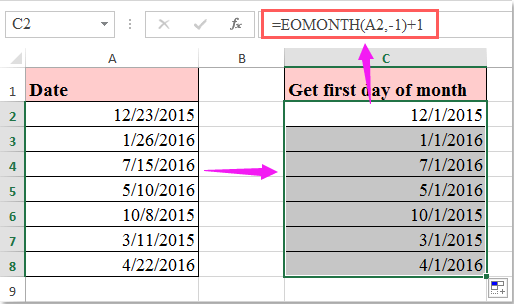
Opmerkingen:
1. Hier is nog een andere formule die je kan helpen: =DATE(YEAR(A2),MONTH(A2),1).
2. In bovenstaande formules is A2 de datumcel die je wilt converteren.
Beste productiviteitstools voor Office
Verbeter je Excel-vaardigheden met Kutools voor Excel en ervaar ongeëvenaarde efficiëntie. Kutools voor Excel biedt meer dan300 geavanceerde functies om je productiviteit te verhogen en tijd te besparen. Klik hier om de functie te kiezen die je het meest nodig hebt...
Office Tab brengt een tabbladinterface naar Office en maakt je werk veel eenvoudiger
- Activeer tabbladbewerking en -lezen in Word, Excel, PowerPoint, Publisher, Access, Visio en Project.
- Open en maak meerdere documenten in nieuwe tabbladen van hetzelfde venster, in plaats van in nieuwe vensters.
- Verhoog je productiviteit met50% en bespaar dagelijks honderden muisklikken!
Alle Kutools-invoegtoepassingen. Eén installatieprogramma
Kutools for Office-suite bundelt invoegtoepassingen voor Excel, Word, Outlook & PowerPoint plus Office Tab Pro, ideaal voor teams die werken met Office-toepassingen.
- Alles-in-één suite — invoegtoepassingen voor Excel, Word, Outlook & PowerPoint + Office Tab Pro
- Eén installatieprogramma, één licentie — in enkele minuten geïnstalleerd (MSI-ready)
- Werkt beter samen — gestroomlijnde productiviteit over meerdere Office-toepassingen
- 30 dagen volledige proef — geen registratie, geen creditcard nodig
- Beste prijs — bespaar ten opzichte van losse aanschaf van invoegtoepassingen